仕事帰りの地下鉄や週末の郊外は、iPhoneで音楽を聴く絶好のタイミングです。前もってYouTubeの曲をiPhoneにダウンロードしておけば、ネット環境が不安定な場所でもスムーズに音楽を楽しめます。
YouTubeの有料ユーザーにとって、曲をiPhoneにダウンロードするのは簡単ですが、いくつかの制約があります。一方で、無料ユーザーは曲をダウンロードすることができません。そこで、この記事では、どのプランのユーザーでもYouTubeの曲をiPhoneにダウンロードできる2つの方法をご紹介します。そのうちの1つは、YouTube自体のダウンロード制限を回避できます。ぜひ最後までお読みください!
方法一、iPhoneのYouTubeアプリで音楽をダウンロードする「プレミアム必須」
まずは、iPhoneのYouTube Musicアプリで音楽をダウンロードする方法です。この方法を利用するには、iPhoneにYouTube Musicアプリをインストールし、さらにプレミアム会員である必要があります。無料ユーザーには音楽のダウンロード機能が提供されていません。
無料ユーザーは、方法二をご覧ください。安全で便利なサードパーティ製のYouTube音楽ダウンロードソフトを使用すれば、より高いコストパフォーマンスで音楽を楽しむことができます。
iPhoneのYouTube Musicアプリで音楽をダウンロードする手順:
ステップ1、YouTube Musicを開き、プレミアムアカウントでログインします。
ステップ2、場合によって、ダウンロードする方法は違います。
個別の曲をダウンロードする場合は、お気に入りの曲を見つけて再生画面を開きます。曲のカバー画像をタップし、「オフラインに一時保存」を選択します。または、曲の「︙」をタップしてから「オフラインに一時保存」を選択します。
プレイリストやアルバムをダウンロードする場合は、プレイリストやアルバムを開き、画面内のダウンロードボタンをタップするだけでいいです。
もう一つは、スマート一時保存を設定する方法です。画面右上のプロフィールアイコンをタップし、歯車アイコンから「設定」に進みます。そして、「一時保存とストレージ」を選択し、「スマート一時保存」を有効にします。この機能をオンにすると、YouTube Musicが再生履歴に基づいて自動的に音楽を一時保存します。
ステップ3、最後に、ホーム画面右下の「ライブラリ」をタップし、続いて左上の「ライブラリ」を選択します。その後、下部の「オフライン」をタップすると、ダウンロード済みの音楽が一覧で表示されます。
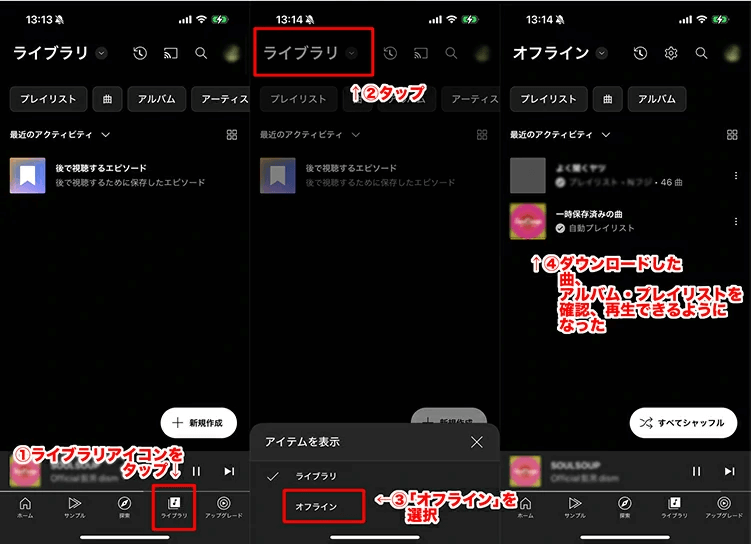
注意すべきなのは、アプリ内でダウンロードした音楽はYouTube Musicでのみ再生可能で、30日に1回はインターネットに接続しないとダウンロードした内容が保持されません。また、ネット接続後にYouTube上で音楽の内容に変更があった場合、ダウンロード済みの音楽が消えることがあります。
これに対し、次に紹介する方法ではYouTubeの音楽をiPhoneに永久保存することが可能です。興味のある方はぜひ試してみてください!
方法二、YouTube音楽変換ソフトを使って音楽をダウンロードし、iPhoneに転送する「プレミアム不要」
YouTubeアプリを使った直接ダウンロード以外にも、安全かつ専門的なYouTube音楽ダウンロードソフトを利用することができます。おすすめは「TuneFab YouTube Music変換」です。プレミアムアカウントが不要なうえ、YouTubeの音楽を永久に保存でき、プレミアムのダウンロード制限を受けません。
おすすめのYouTube音楽変換ソフト:TuneFab YouTube Music変換「無料試用あり」
「TuneFab YouTube Music変換」は、YouTube音楽のDRMを解除できる専門的な音楽ダウンロードソフトです。これにより、音楽をダウンロードすると同時に、自分のiPhoneなどのデバイスに簡単に保存することが可能です。YouTubeアプリに依存することなく音楽を再生できます。
使い方もシンプルで、音楽を変換リストにドラッグ&ドロップするだけで、MP3やFLACなどiPhone対応の形式にカスタマイズしてダウンロードできます。さらに、MVの音声データもダウンロード可能です。音質は最高320kbpsまで対応しており、YouTubeの「一時保存」と遜色ない高音質を提供するため、快適な音楽体験を損なうことはありません。
お気に入りのYouTube音楽をiPhoneに永久保存したいですか?「TuneFab YouTube Music変換」は14日間の無料試用を提供しているので、YouTubeの無料ユーザーでも気軽にお試しいただけます。
以下は「TuneFab YouTube Music変換」を使ってYouTubeの音楽をダウンロードする手順です。まずはパソコンに音楽をダウンロードし、その後iPhoneに転送します:
ステップ1、「TuneFab YouTube Music変換」を起動
ソフトを起動し、YouTubeプラットフォームを選択して、内蔵されたYouTubeウェブプレイヤーに移動します。その後、自分のYouTubeアカウントにログインします(無料アカウントでも利用可能です)。
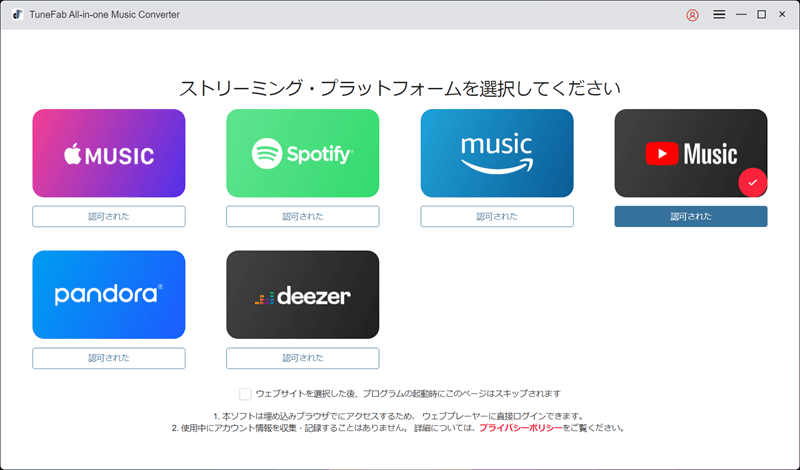
ステップ2、ダウンロードしたい音楽を変換リストに追加
iPhoneにダウンロードしたい音楽のカバーを右側の「+」アイコンまたは白いサイドバー内にドラッグ&ドロップします。または、楽曲カバーの「変換リストに追加」をクリックして変換リストに追加できます。
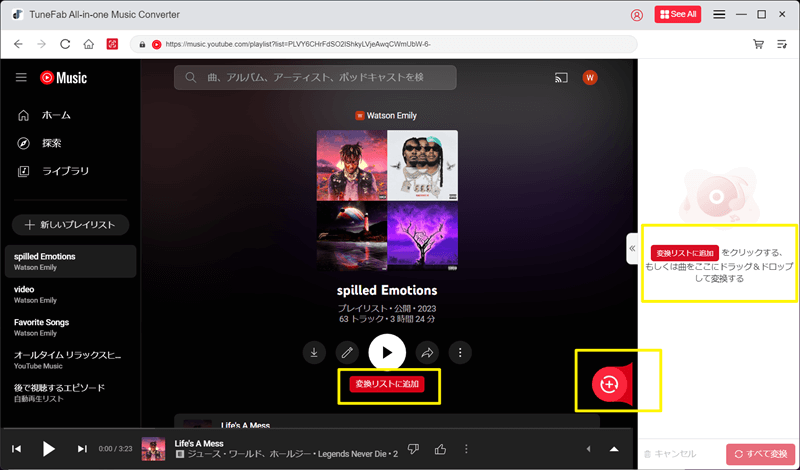
ステップ3、音楽のパラメーターを設定
白いサイドバーの「≪」をクリックしてサイドバーを展開し、「オーディオ品質」から出力形式、ビットレート、サンプルレートなどを選択します。iPhoneで再生できるMP3またはFLAC形式を選ぶのがおすすめです。また、画面左下のフォルダアイコンをクリックすると、楽曲の保存先を設定できます。すべて設定が完了したら、右下の「すべて変換」をクリックしてダウンロードを開始します。
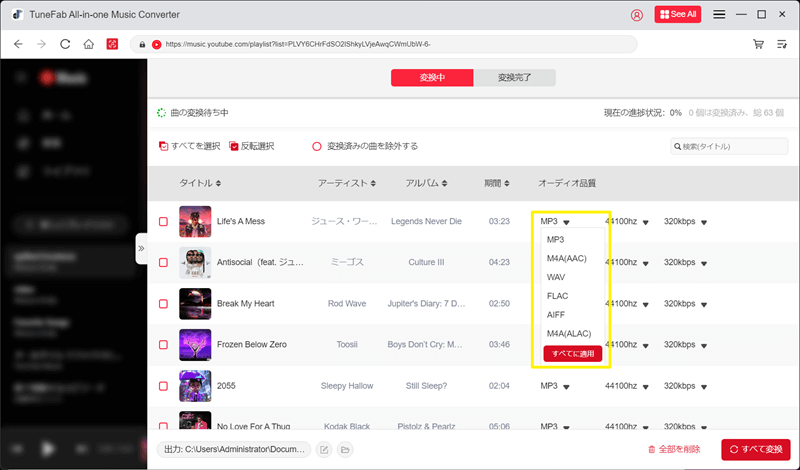
ステップ4、ダウンロードした楽曲を確認
ダウンロードが完了したら、「変換完了」タブを開き、楽曲の右側にあるフォルダアイコンをクリックすると、ダウンロードしたYouTubeの音楽が保存されているフォルダを確認できます。
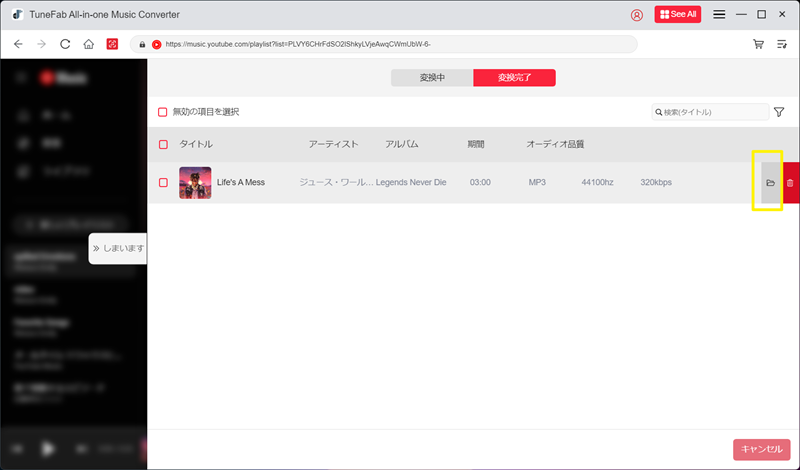
ダウンロードが完了したら、次はiPhoneへの転送の準備をします。このソフトは操作が簡単で分かりやすいだけでなく、ダウンロード速度がアプリの35倍にも達するため、大量の楽曲をダウンロードする際も待ち時間がほとんどありません。興味のある方はぜひ「TuneFab YouTube Music変換」を試してみてください。
ダウンロードしたYouTube音楽をiPhoneに転送する
次に、ダウンロードした音楽をiPhoneに転送する手順を説明します。そのためには、事前にパソコンにiTunesをインストールし、iPhoneとパソコンを接続できるデータケーブルを用意してください。具体的な手順は以下の通りです。
ステップ1、パソコンでiTunesを開き、ダウンロードした音楽の保存場所を確認します。
ヒント
通常、保存場所のデフォルト設定は「C:\Users\PC\Documents\TuneFab All-in-one Music Converter」となっています。また、「TuneFab YouTube Music変換」の右上にある「≡」をクリックして「設定」を開くと、音楽の保存先を確認することもできます。
ステップ2、ダウンロード済みの音楽ファイルを直接iTunesにドラッグ&ドロップするか、iTunes左上の「ファイル」を選択して「ファイルをライブラリに追加」をクリックします。その後、保存場所を選択して音楽ファイルを追加してください。
ステップ3、次に、データケーブルを使ってパソコンとiPhoneを接続します。パソコンに「このコンピュータがこのiPhone上の情報にアクセスするのを許可しますか?」というメッセージが表示されたら、「続ける」をクリックします。その後、iPhoneで「このコンピュータを信頼しますか?」というメッセージに「信頼する」を選択してください。
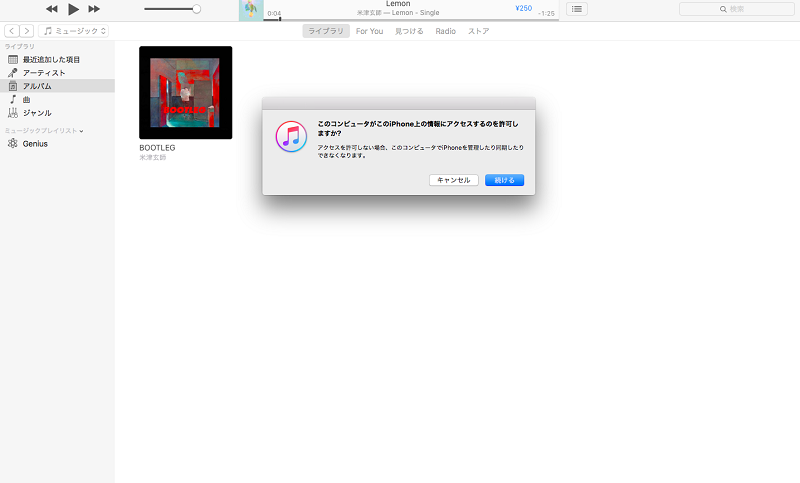
ステップ4、iTunesの左上に表示されるiPhoneアイコンをクリックし、設定メニューから「ミュージック」を選択します。「ミュージックを同期」にチェックを入れたら、下部でライブラリ全体を同期するか、特定のプレイリストや曲を同期するかを選択します。最後に「適用」をクリックすると、お気に入りのYouTube音楽がiPhoneに転送されます。
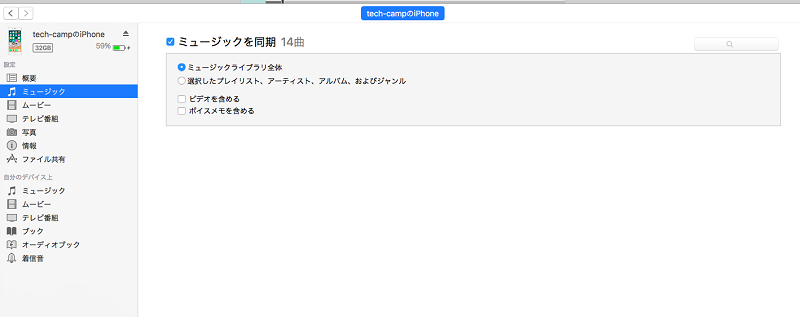
YouTube音楽をiPhoneにダウンロードすることに関する質問
無料でYouTube音楽をiPhoneにダウンロードする方法は?
一部のサイトは、YouTubeの音楽を無料でダウンロードできます。例えば、YouTube mp3もどき、Y2mate、Dirpyなどです。しかし、これらのサイトは広告が多く表示されたり、URL解析に失敗することが頻繁にあり、ダウンロードの体験が大きく損なわれることがあります。
YouTubeの音楽をiPhoneにダウンロードしたい場合は、専門的な「TuneFab YouTube Music変換」を使用することをおすすめします。このソフトは更新頻度が高く、品質が保証されており、広告に悩まされることもありません。ユーザーにとって非常に使いやすいツールです。
YouTube音源のダウンロードは違法かどうか?
ダウンロードしたYouTube音楽を個人利用の範囲で使用する場合は、違法にはなりません。しかし、それを販売したり、個人のソーシャルメディアプラットフォームにアップロードしたりすると、違法行為となります。そのため、YouTube音楽をダウンロードする際には十分注意し、利用範囲を守るよう心がけてください。
まとめ
YouTubeのPremiumユーザーは、本記事でiPhoneのYouTube Musicアプリを使ってお気に入りの音楽をダウンロードする方法を確認できます。ただし、解約後はオフライン再生ができなくなるため、その点にご注意ください。
一方、YouTubeの無料ユーザーは「TuneFab YouTube Music変換」を使って、YouTubeの音楽をパソコンにダウンロードし、その後iPhoneに転送することができます。ダウンロードした音楽は永久保存され、他のデバイスにも転送可能です。必要な方はぜひ「TuneFab YouTube Music変換」を試してみて、iPhoneでYouTubeの音楽を自由にオフライン再生する喜びを体験してください!
コメント
0 件のコメント






評価(0)